Neplaťte zbytočne za úložný priestor v Gmaili. Pozrite sa, ako si môžete prečistiť schránku pomocou pár kliknutí
Pozrite sa na to, ako môžete v schránke Gmail uvoľniť úložný priestor pre ďalšie e-maily pomocou pár kliknutí.
Gmail v súčasnosti patrí medzi najpoužívanejších e-mailových klientov vôbec. Dôvodom je, že ponúka 15 GB úložného priestoru bezodplatne, čo je pomerne veľa. Háčik to má ale v tom, že do tohto úložiska sa zarátavajú nielen e-maily, ale aj ďalšie údaje, ako sú napríklad dáta uložené v Google Drive, fotografie zo smartfónu, ktoré si ukladáte na cloud či zálohy WhatsApp. To je aj dôvod, prečo sa môžete pomerne rýchlo stretnúť v schránke s hláškou, že vám dochádza úložný priestor. Rozmýšľali ste ale nad tým, ako sa môžete zbaviť starých a nepotrebných e-mailov a dát, ktoré máte uložené vo vašom účte? Poďme sa na tento problém pozrieť spolu krok po kroku, ako na to.
Ako zistiť, koľko voľného priestoru ešte máte
Ak ste sa ešte nestretli s hláškou, že vám dochádza úložný priestor, tak patríte do tej šťastnejšej skupiny používateľov. Neskôr sa ale tejto hláške nevyhnete. V každom prípade je dobre vedieť, koľko úložného priestoru máte ešte voľného. To môžete zistiť pomocou pár kliknutí. Stačí si otvoriť e-mailovú schránku a zrolovať ponuku smerom úplne dole, kde len kliknite na možnosť Využité XY z 15 GB (XY%). Viď snímku obrazovky nižšie.
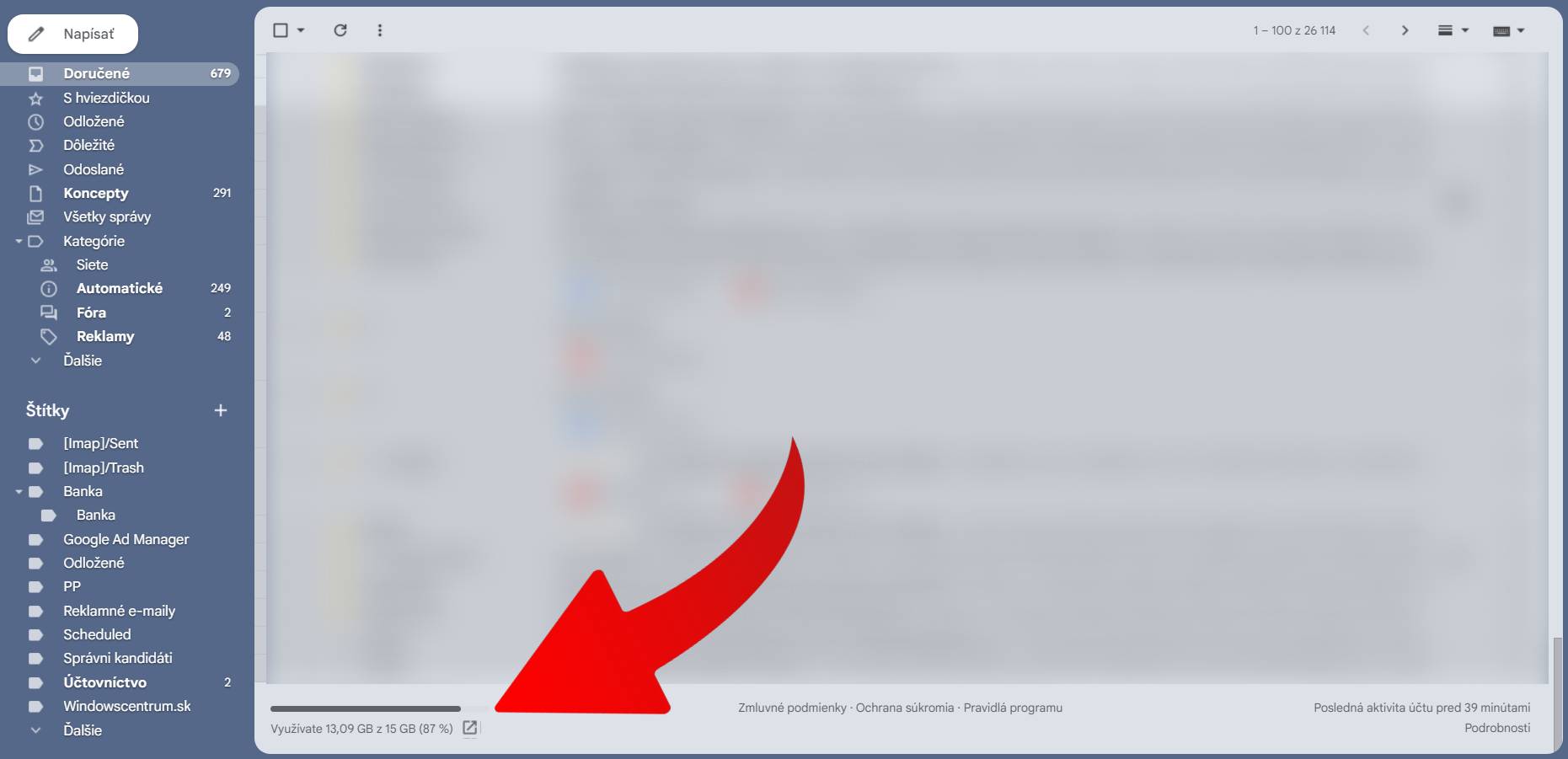
Následne, ako kliknete na odkaz, tak sa vám otvorí karta s detailmi, na ktorej uvidíte, koľko miesta máte zabratého rôznymi službami spoločnosti Google (prípadne inými), ktoré používate.
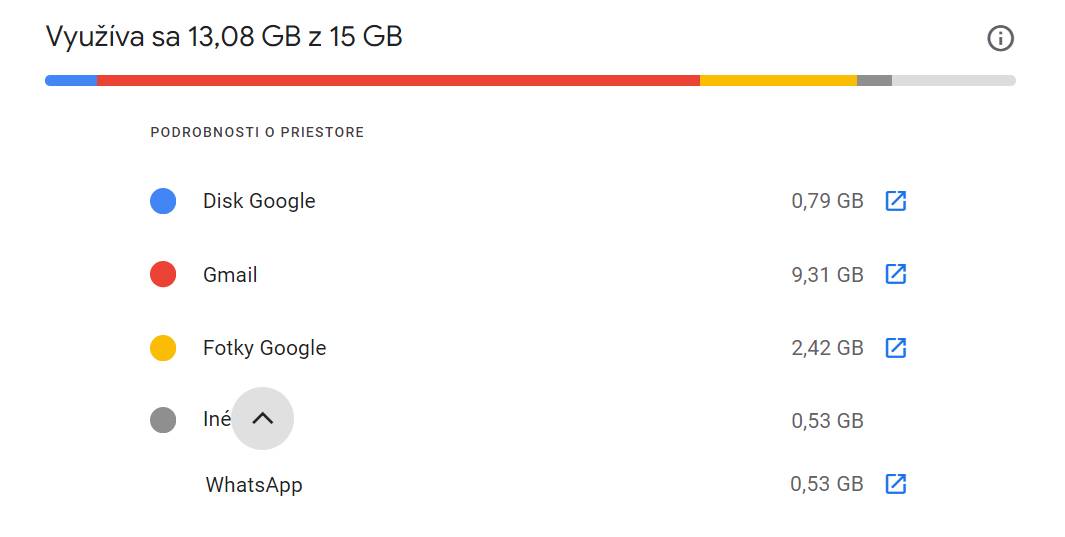
Ako získať úložný priestor v Gmaili
Odstráňte staré správy
V Gmaili môžete pomerne hravo cez jeden príkaz vyfiltrovať staré e-mailové správe. Ak používate Gmail dlhšiu dobu, tak je vysoko pravdepodobné, že máte v ňom e-maily staré aj niekoľko rokov. Zadajte preto do vyhľadávacieho poľa príkaz „older_than:1y“. Gmail vám potom zobrazí správy staršie ako jeden rok. V prípade, ak zadáte older_than:7y, tak Gmail vám zobrazí správy staršie ako 7 rokov. Ak chcete vyfiltrovať správy za iné obdobie, vymeňte len číslicu za inú.
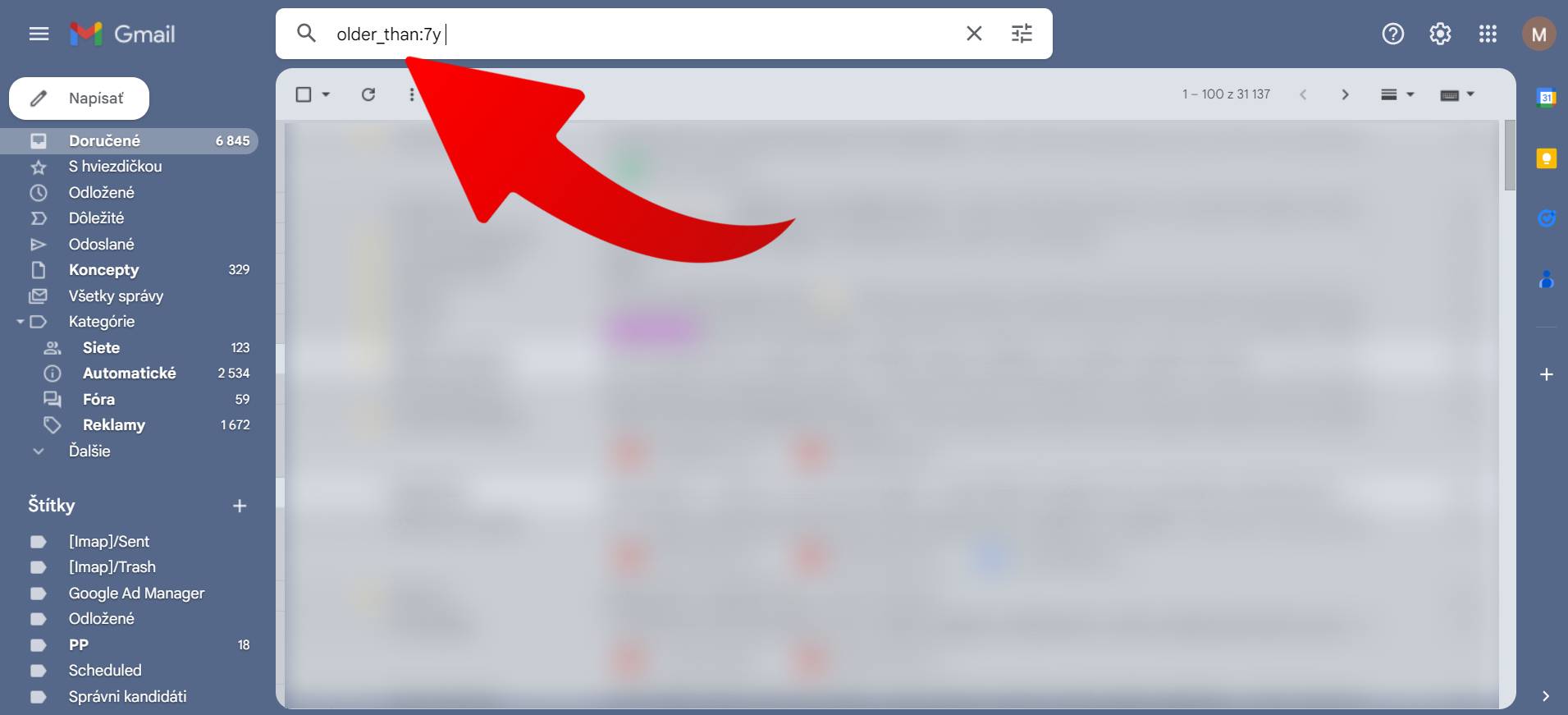
Správy potom označte a pomocou ikony ich koša ich odstráňte. Nezabudnite na to, že takto odstránené správy sa prenesú len do zložky koša, odkiaľ ich musíte ešte vysypať, aby ste uvoľnili priestor.
Neprehliadnite

Odstráňte správy, ktoré majú veľké prílohy
Samozrejme, príkaz vyššie nie je jediný, ako môžete vyčistiť schránku. Do pozornosti by sme vám taktiež dali príkaz „size:10mb“, ktorým môžete vyfiltrovať správy, ktoré sú väčšie ako 10 megabajtov. Namiesto číslice 10 môžete zadať ale aj inú hodnotu. Túto funkciu použite hlavne v prípade, keď vám do schránky chodia správy s multimediálnymi súbormi a ďalšie. Následne stačí len označiť správy, ktoré chcete odstrániť. Postupujte ako v predošlom kroku, odstráňte ich cez ikonu koša a potom ho vysypte.
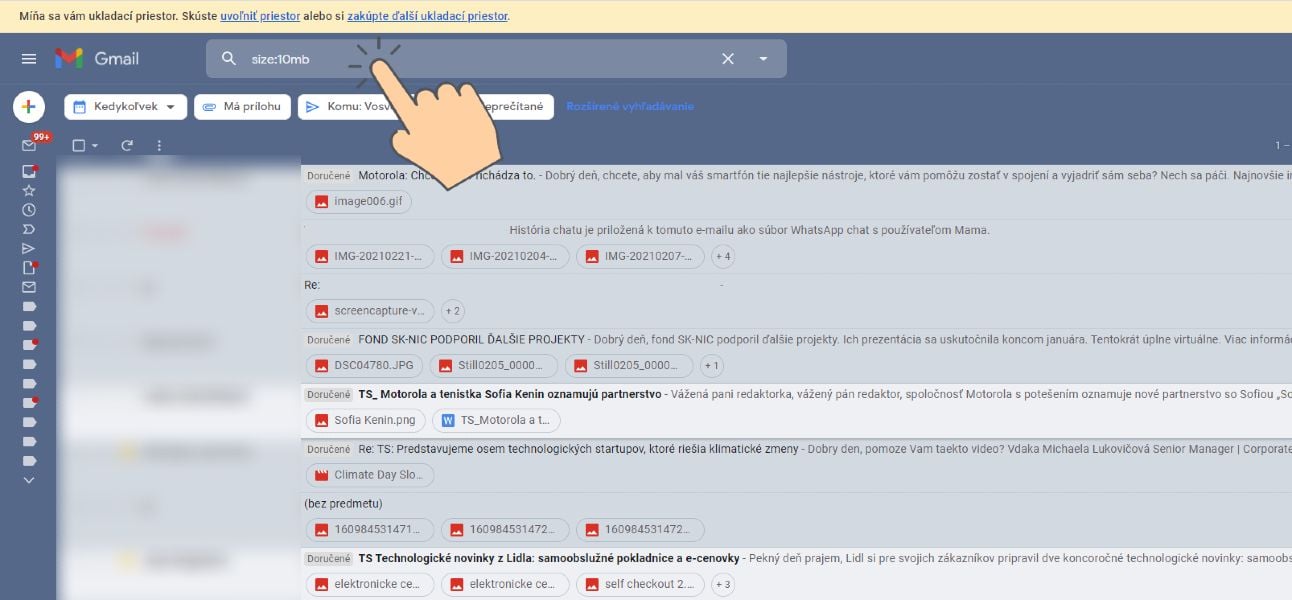
V súvislosti s touto témou nám dovoľte, dať vám do pozornosti článok, v ktorom sme sa venovali tomu, ako si môžete vaše e-maily stiahnuť aj do vášho počítača a následne môžete potenciálne odstrániť všetko správy z vašej schránke.
Obmedzte zálohy WhatsApp
Ak si zálohujete WhatsApp, tak vedzte, že záloha vám môže kľudne zaberať aj niekoľko GB, no nemusí. Dôvodom sú chaty, v ktorých máte prijaté fotografie, videá a podobne. Nedávno sme vám priniesli článok, ako si môžete nakonfigurovať WhatsApp tak, aby nezaberali gigabajty, ale len desiatky či stovky megabajtov. Základom je, aby ste zrušili zálohovanie veľkých multimediálnych súborov, napríklad videí. Môžete tak spraviť cez nastavenia aplikácie prostredníctvom karty Chaty a Zálohovanie chatov.
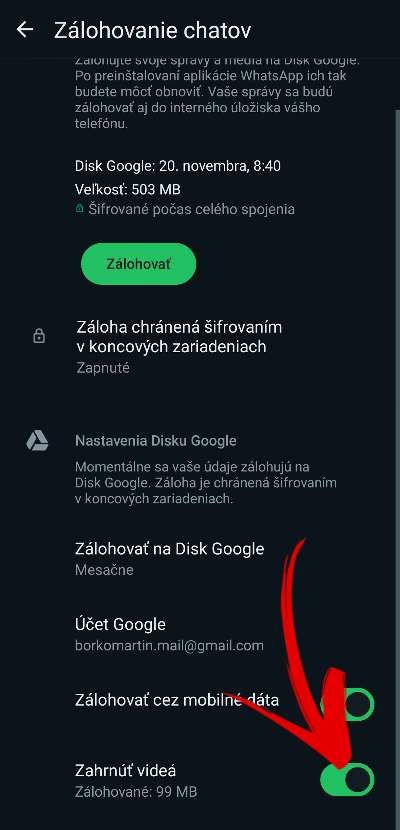
Tu to ale nekončí, nezabudnite si z WhatsAppu ešte odstrániť veľké multimediálne súbory, aby sa neukladali do záloh. Môžete spraviť cez vstavaného Správcu aplikácií. Zároveň si vypnite, aby sa vám automaticky do zariadenia sťahovali multimediálne súbory.
Ako tak spravíte, tak odstráňte zálohu WhatsApp z vášho Google disku a nahrajte si tam novú. Uvidíte, ušetríte stovky megabajtov, prípadne aj niekoľko gigabajtov.
Nastavte si nižšiu kvalitu fotografií, ktoré si ukladáte do Google fotiek
Pravdepodobne aj vy vytvárate desiatky fotiek týždenne alebo mesačne. Ak máte smartfón s kamerou s vysokým rozlíšením, tak jedna fotografia môže mať kľudne aj desať alebo viac megabajtov. Cez web Google Photos si môžete nastaviť, aby ste zálohovali fotografie v nižšej kvalite. Nebojte sa, kvalita snímok bude aj naďalej dostatočne vysokou na bežné používanie či prezeranie snímok na počítači či väčšej obrazovke. Zmeniť kvalitu zálohovaných fotografií môžete pomocou ozubeného kolieska na stránke Google fotiek.
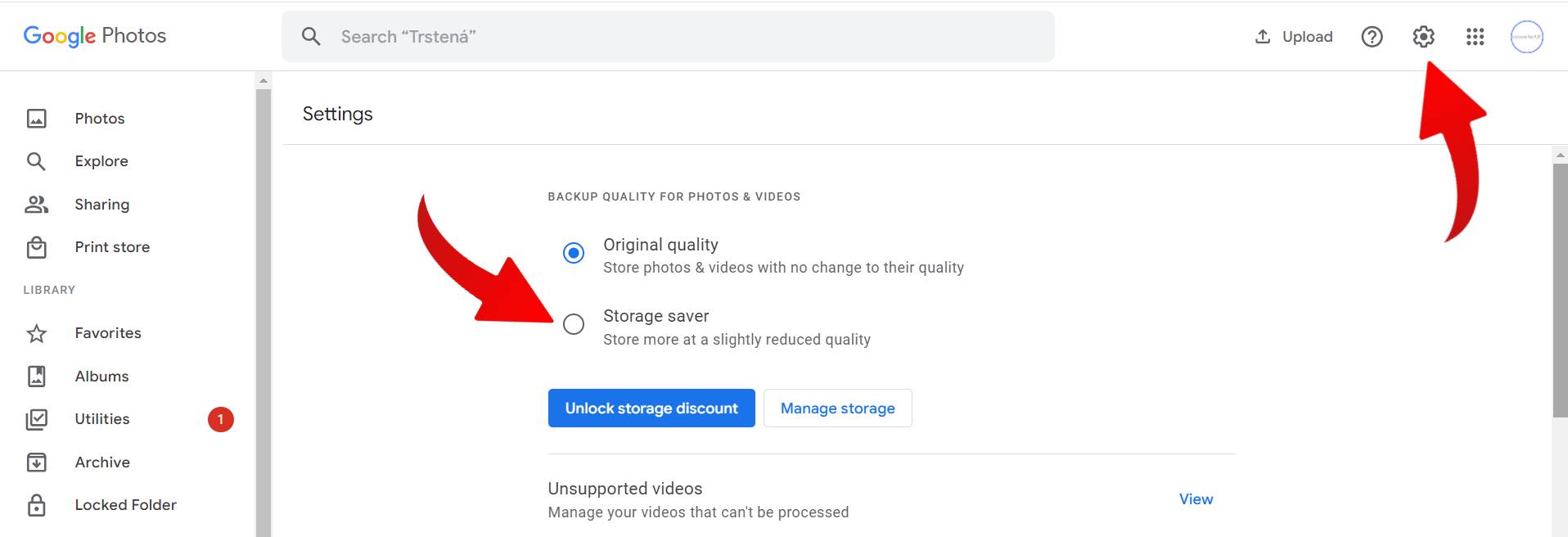
Rovnako môžete pomocou pár kliknutí odstrániť fotografie či videá, ktoré zaberajú veľa úložného priestoru. Taktiež môžete odstrániť aj duplikáty. Stačí, ak si fotografie a videá zoradíte chronologicky a následne môžete manuálne odstrániť fotografie, ktoré sa vám dupľujú vo vašom úložnom priestore.
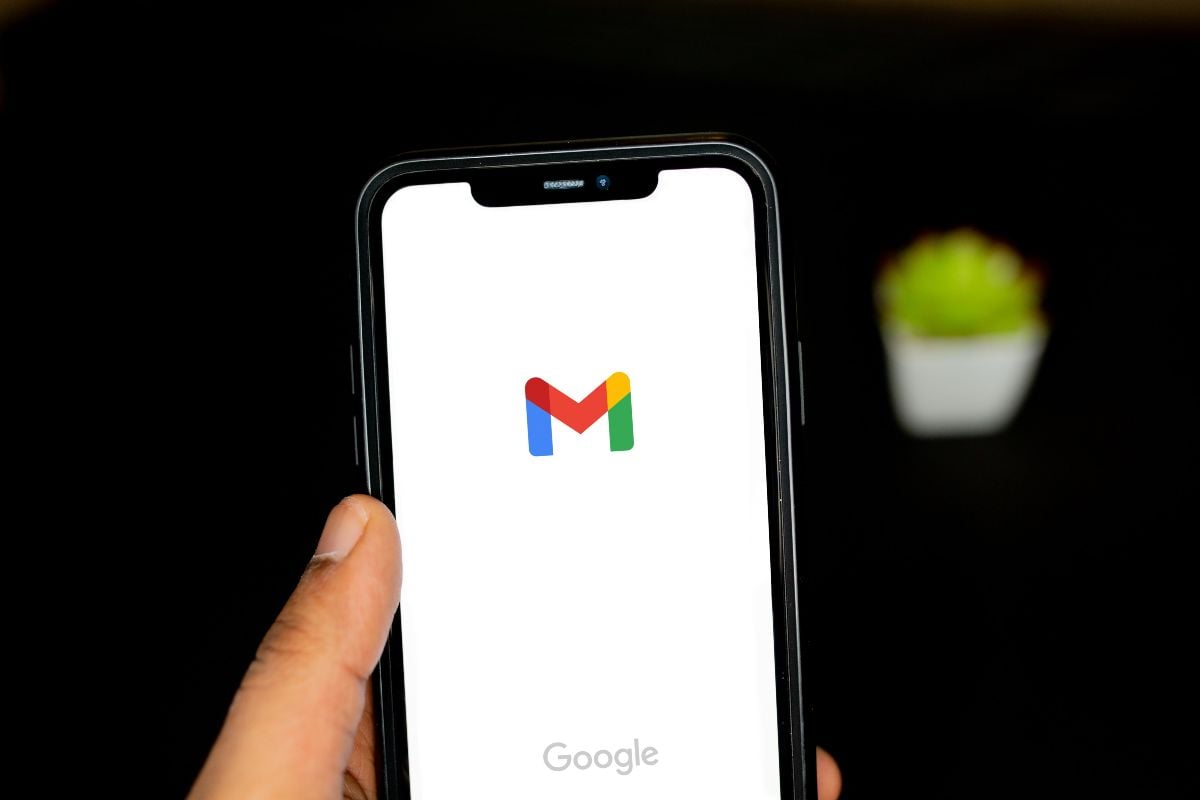

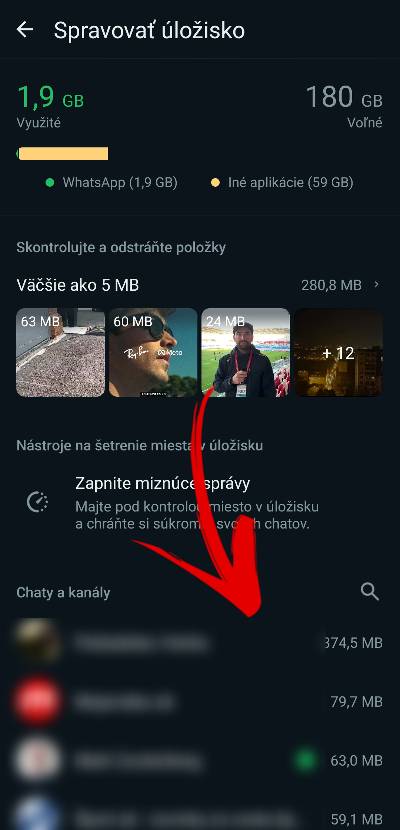
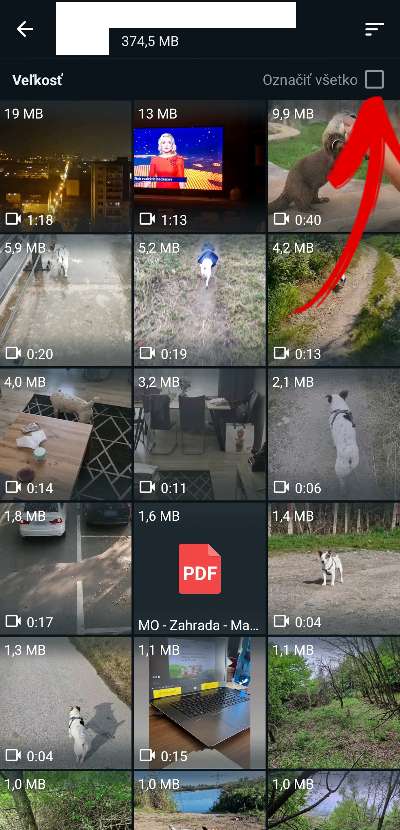






















Komentáre